So setzen Sie die Instagram Explore-Seite zurück
Verschiedenes / / April 03, 2023

Was siehst du zuletzt, bevor du ins Bett gehst? Instagram!! Wir können uns unser Leben nicht vorstellen, ohne durch die Erkundungsseite von Instagram von Anfang bis Ende des Tages zu scrollen. Wenn Sie auf das Lupensymbol in der unteren Navigationsleiste Ihrer IG-App tippen, wird der Abschnitt „Erkunden“ von Instagram geöffnet. Alles, was Sie interessiert, einschließlich Posts, Videos und sogar Reels, wird sofort angezeigt. Wie alles, was Ihnen gefällt, weiterhin auf Ihrer Instagram Explore Page erscheint, mag Ihnen ein Rätsel sein. Das hat auch einen Grund. Trotzdem macht es süchtig! Aber was ist, wenn Ihnen einige der Posts, Reels oder Videos auf Ihrer Erkundungsseite nicht gefallen? Sind Sie ein Instagram-Benutzer, der sich fragt, wie Sie die Instagram-Explorer-Seite zurücksetzen können? Oder wie Sie Ihren Instagram-Suchfeed zurücksetzen können? Kein Problem! Wir bringen Ihnen diesen Artikel, um die Antworten auf diese häufig gestellten Fragen zusammen mit dem zu vermitteln andere Fragen, wie z. B. warum hat sich Ihre Instagram-Suche geändert und wie Sie die vorausschauende Suche löschen können Instagram.

Inhaltsverzeichnis
- So setzen Sie die Instagram Explore-Seite zurück
- Können Sie eine Suche auf Instagram durchführen?
- Können Sie Ihren Instagram-Suchfeed zurücksetzen?
- Wie setzen Sie Ihre Instagram-Suchergebnisse zurück?
- Wie setze ich die Instagram Explore-Seite zurück?
- Warum ist Instagram Explore so schlecht?
- Warum hat sich Ihre Instagram-Suche geändert?
- Wie änderst du dein Explore-Thema auf Instagram?
- Wie löscht man die vorausschauende Suche auf Instagram?
- Wie ändern Sie Ihren Instagram-Algorithmus?
- Wie beheben Sie Ihre Vorschläge auf Instagram?
So setzen Sie die Instagram Explore-Seite zurück
In diesem Artikel erfahren Sie, wie Sie die Erkundungsseite von Instagram zurücksetzen und Ihren Instagram-Suchfeed zurücksetzen. Lesen Sie weiter, um mehr darüber im Detail zu erfahren.
NotizHinweis: Da Smartphones nicht über die gleichen Einstellungsmöglichkeiten verfügen, variieren diese von Hersteller zu Hersteller. Stellen Sie daher die korrekten Einstellungen sicher, bevor Sie Änderungen an Ihrem Gerät vornehmen.
Können Sie eine Suche auf Instagram durchführen?
Ja, können Sie auf Instagram mithilfe von Schlüsselwörtern suchen, um Bilder und Videos, Hashtags, Konten, Audio, Tags und Orte zu finden.
Können Sie Ihren Instagram-Suchfeed zurücksetzen?
Ja, können Sie Ihren Instagram-Suchfeed zurücksetzen. Sie können alle Ihre Suchverläufe löschen, indem Sie zu den Einstellungen gehen. Alternativ können Sie dies manuell tun, indem Sie bei jedem Instagram-Post, den Sie nicht mögen, auf Nicht interessiert tippen.
Wie setzen Sie Ihre Instagram-Suchergebnisse zurück?
Wenn Sie Ihre Instagram Explore-Seite nicht vollständig ändern möchten, finden Sie hier eine Anleitung dazu Setzen Sie Ihre Instagram-Suchergebnisse zurück in wenigen einfachen Schritten.
1. Öffne das Instagram App auf Ihrem Android oder iOS Gerät.

2. Tippen Sie auf die LupeSymbol aus der unteren Navigationsleiste.

3. Auf der Instagram Explore-Seite, tippen Sie auf die gewünschten Beitrag Sie möchten sich vor Ihrem Feed verstecken.

4. Tippen Sie auf die dreipunktiges Symbol von der oberen rechten Ecke, wie gezeigt.

5. Tippen Sie auf Nicht interessiert.

6. Instagram benachrichtigt du das Dieser Beitrag wurde ausgeblendet. Auf Instagram werden dir jetzt weniger Posts wie dieser angezeigt.

Dieser Beitrag wird nicht mehr auf Ihrer Instagram Explore-Seite angezeigt. Probieren Sie dasselbe Verfahren für mehrere Posts aus, die nicht auf Ihrer Instagram Explore-Seite erscheinen sollen.
Lesen Sie auch: Wie können Sie eine Kachel zurücksetzen?
Wie setze ich die Instagram Explore-Seite zurück?
Also, wie setzt man die Instagram-Explorer-Seite zurück? Hier ist eine Anleitung, wie Sie dies in wenigen einfachen Schritten tun können.
1. Start Instagram auf Ihrem Gerät.
2. Tippen Sie in der unteren rechten Ecke Ihres Bildschirms auf Profilsymbol.

3. Tippen Sie auf die Hamburger-Symbol von der oberen rechten Ecke.

4. Tippen Sie auf Einstellungen.
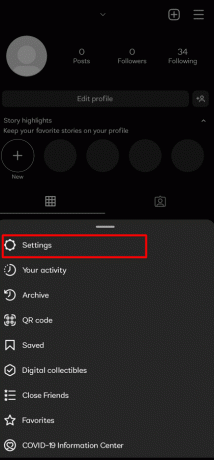
5. Tippen Sie auf die Suchleiste von oben.
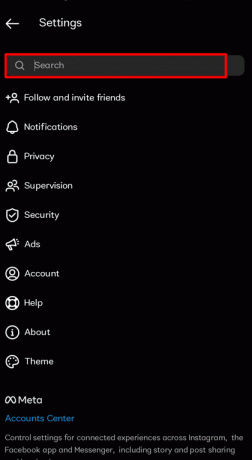
6. Suchen Sie nach und tippen Sie darauf Letzte Suchen.
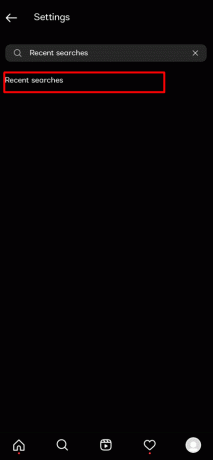
7. Diese Seite listet alle Ihre am meisten auf letzten Suchen. Tippen Sie auf Alles löschen.

8. Um die Aktion zu bestätigen, tippen Sie auf Alles löschen wieder aus dem Popup.

Ihre Instagram Explorer-Seite wird zurückgesetzt, wenn Ihr Suchverlauf entfernt wird.
Warum ist Instagram Explore so schlecht?
Dahinter steckt eine Erklärung. A paar falsche Hähne von Ihnen verursachen ein Missverständnis, und die Instagram Explore-Algorithmusschlägt ähnliche Beiträge vor. Es ist nicht die Schuld von Instagram, aber es ist ein unbeabsichtigter Fehler, der passieren kann, wenn Sie einen maschinenbasierten Algorithmus haben. Das Hauptziel des Algorithmus des Erkunden-Tabs besteht darin, Benutzern aktualisierte Fotos und Profile vorzustellen, die auf den Interessen basieren, die Sie bereits an anderer Stelle in der App gezeigt haben. Ihre Instagram-Erkundung ist jedoch so schrecklich, weil die Der Explore-Algorithmus macht manchmal Dinge falsch, wie es in Ihrem Fall geschehen sein könnte.
Warum hat sich Ihre Instagram-Suche geändert?
Inhalte auf der Explore-Seite von Instagram spiegeln in der Regel Ihre individuellen Interessen und Surfgewohnheiten wider. Der Instagram-Algorithmus verfolgt, mit welchen Profilen und Inhaltskategorien Sie interagieren und schlägt bei jeder Aktualisierung neue verwandte Inhalte vordie Erkundungsseite.
Wie änderst du dein Explore-Thema auf Instagram?
Sie können ein paar Dinge tun, um anzupassen, was Sie auf der Explore-Seite von Instagram sehen, da es keine direkte gibt Reset-Knopf das ändert sofort alles. Hier sind einige Methoden, die Sie ausprobieren können:
Methode 1: Suchverlauf löschen
Die Methode der Löschen Ihres Suchverlaufs ist eher einfach. Befolgen Sie einfach die nachstehenden Anweisungen.
1. Starte den Instagram App und tippen Sie auf die Profil-Tab.

2. Tippen Sie auf die Hamburger-Symbol > Ihre Aktivität.

3. Tippen Sie auf Letzte Suchen.
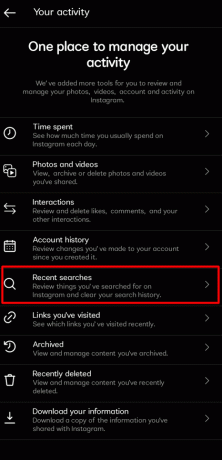
4. Hier werden Ihre letzten Suchanfragen angezeigt. Um Ihren gesamten letzten Suchverlauf zu löschen, tippen Sie auf Alles löschen.
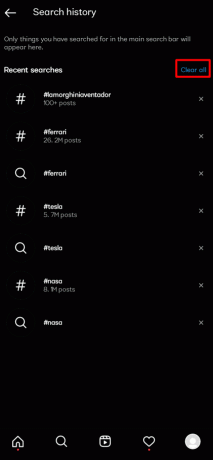
Lesen Sie auch: So setzen Sie Ihr Instagram-Konto zurück
Methode 2: Einstellungen auf der Explore-Seite manuell ändern
So ändern Sie die Einstellungen Ihrer Explore-Seite manuell:
1. Start Instagram und navigieren Sie zu Ihrer Seite erkunden.
2. Wähle aus gewünschten Instagram-Post dass du dort nicht mehr willst.

3. Tippen Sie auf die dreipunktiges Symbol.

4. Tippen Sie auf Nicht interessiert. Danach verschwindet der Beitrag aus dem Explore-Feed.
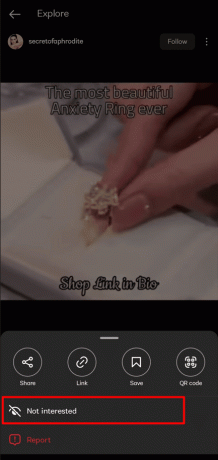
Methode 3: Löschen Sie den Instagram-Cache
Im Folgenden finden Sie die Schritte zum Löschen des Instagram-Cache.
1. Starte den Einstellungen App auf Ihrem Telefon.

2. Tippen Sie auf Anwendungen.

3. Wählen App-Verwaltung.
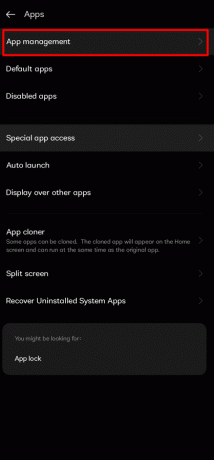
4. Wischen Sie nach unten und tippen Sie auf Instagram App.

5. Tippen Sie auf Speichernutzung.
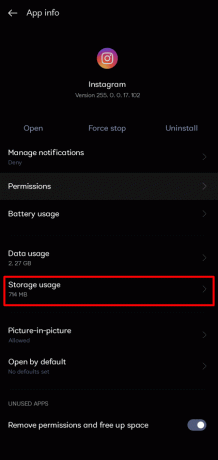
6. Klopfen Cache leeren um alle zwischengespeicherten Informationen loszuwerden.
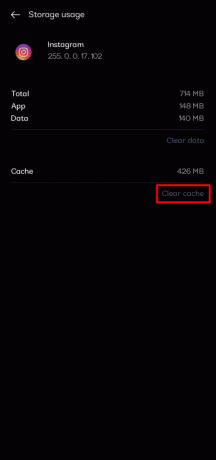
Lesen Sie auch: So sortieren Sie Instagram-Kommentare
Wie löscht man die vorausschauende Suche auf Instagram?
Hier ist eine Anleitung, wie Sie die vorausschauende Suche auf Instagram in wenigen einfachen Schritten löschen.
1. Start Instagram und tippen Sie auf die Profilsymbol > Hamburger-Symbol von der oberen rechten Ecke.
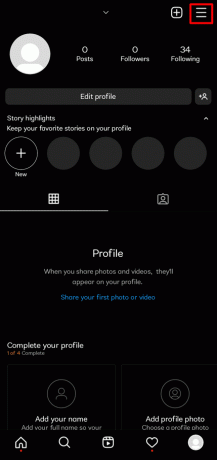
2. Tippen Sie auf Einstellungen > Suchleiste.

3. Suche das Letzte Suchen Begriff und tippen Sie auf den Ergebnis.
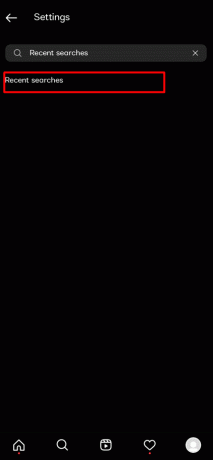
4. Tippen Sie auf Alles löschen.
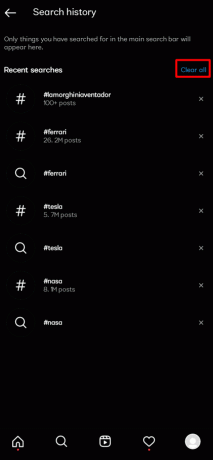
5. Klopfen Alles löschen um auf der Instagram Explore-Seite neu zu beginnen.
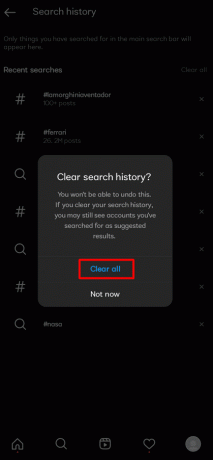
Da Ihr Suchverlauf wurde gelöscht, wird Ihre Vorhersagesuche ebenfalls zurückgesetzt.
Lesen Sie auch: Können Sie zum alten Instagram-Layout zurückkehren?
Wie ändern Sie Ihren Instagram-Algorithmus?
Sie können den Instagram-Algorithmus auf 2 verschiedene Arten ändern: Löschen des Suchverlaufs Und den Cache entfernen. Um Ihren Instagram-Algorithmus zu ändern, können Sie befolgen Sie die oben genannten Schritte beide Methoden auszuprobieren, um das gewünschte Ergebnis zu erzielen.
Wie beheben Sie Ihre Vorschläge auf Instagram?
Hier ist eine Anleitung, wie Sie Ihre vorgeschlagenen Beiträge auf Instagram in wenigen einfachen Schritten korrigieren können.
1. Um auf Ihr Profil zuzugreifen, öffnen Sie die Instagram App und tippen Sie auf die Profilsymbol von der unteren rechten Ecke.

2. Tippen Sie auf die Hamburger-Symbol um die Menüoptionen aufzurufen.

3. Tippen Sie auf Einstellungen.
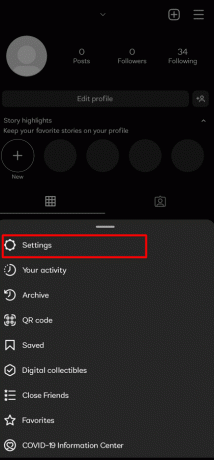
4. Suche nach dem Letzte Suchen Menüoption und tippen Sie darauf.
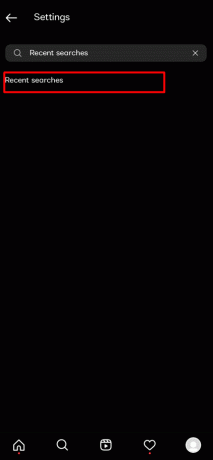
5. Tippen Sie auf Alles löschen > Alles löschen.
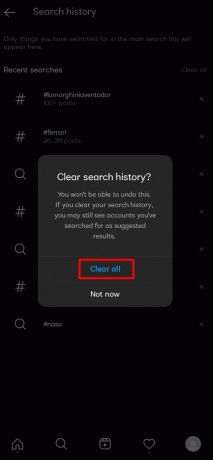
Empfohlen:
- Was ist ein Snapchat-Kontoportal?
- So sehen Sie Likes auf Instagram
- So werden Sie vorgeschlagene Beiträge auf Instagram los
- So deinstallieren Sie ein Update auf Instagram
Wir hoffen, dass Sie davon erfahren haben So setzen Sie die Erkundungsseite von Instagram zurück und löschen Sie die vorausschauende Suche auf Instagram. Zögern Sie nicht, uns mit Ihren Fragen und Vorschlägen über den Kommentarbereich unten zu kontaktieren. Teilen Sie uns auch mit, worüber Sie als Nächstes erfahren möchten.



